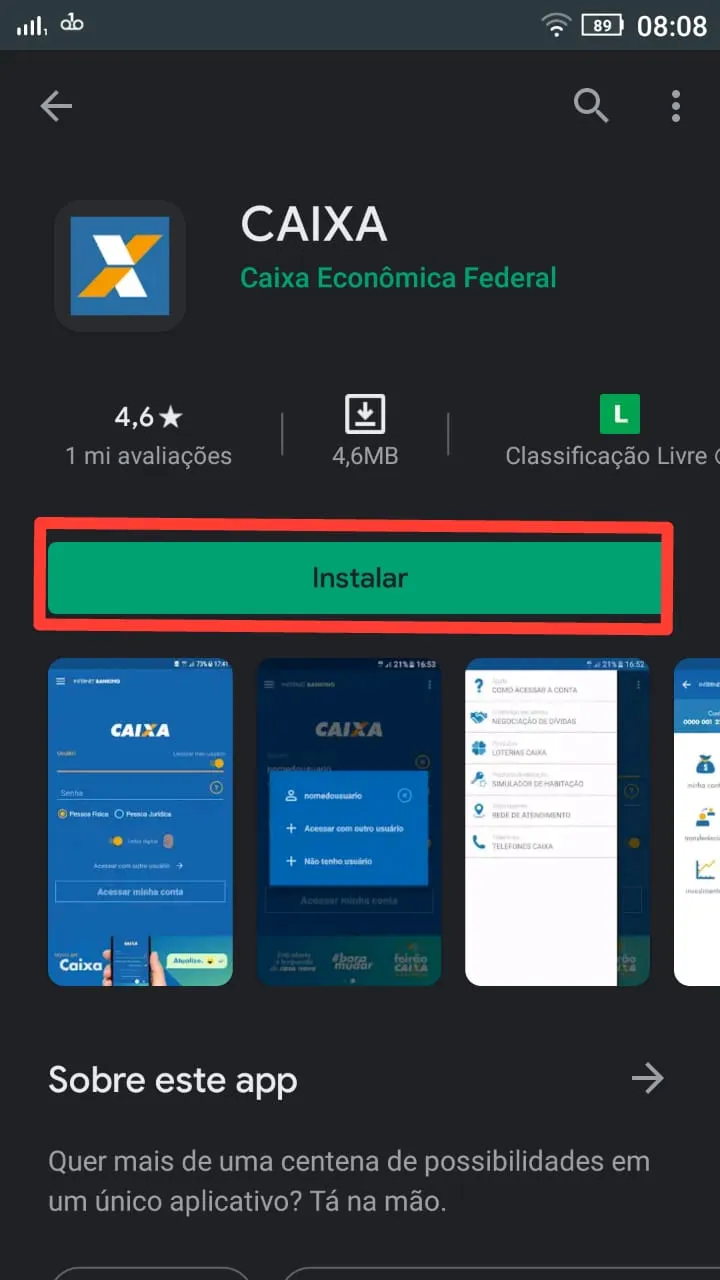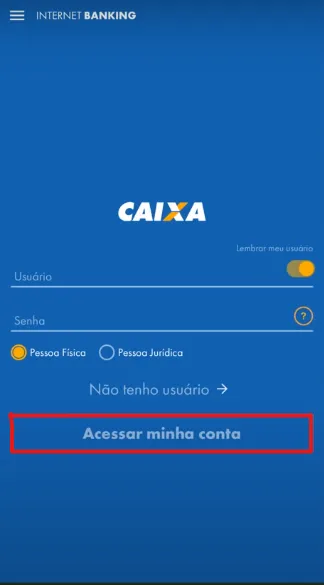Mudanças entre as edições de "Como cadastrar assinatura eletrônica do app da Caixa"
| Linha 158: | Linha 158: | ||
[[Arquivo:13- Como cadastrar assinatura eletrônica do app da Caixa - CPF - WikiAjuda.webp|centro|Como cadastrar assinatura eletrônica do app da Caixa - CPF - WikiAjuda]] | [[Arquivo:13- Como cadastrar assinatura eletrônica do app da Caixa - CPF - WikiAjuda.webp|centro|Como cadastrar assinatura eletrônica do app da Caixa - CPF - WikiAjuda]] | ||
Foto Reprodução/Youtube: Caixa. | Foto Reprodução/Youtube: Caixa. | ||
| + | |||
Sua assinatura eletrônica foi desbloqueada, agora você pode realizar transações bancárias pelo celular. | Sua assinatura eletrônica foi desbloqueada, agora você pode realizar transações bancárias pelo celular. | ||
Edição das 13h09min de 15 de junho de 2020
Geral / Fácil
Criada 15 jun 2020 por Wanda
Esta página foi editada pela última vez à(s) 19:43 de 15 jun 2020 por Wanda.
Você quer pagar suas contas, fazer transferências para os seus amigos, mas não quer sair de casa? Saiba como fazer a assinatura eletrônica da Caixa e utilize o banco de qualquer lugar.
Atualmente tudo pode ser feito pela Internet utilizando um computador ou um celular, com as transações bancárias não poderia ser diferente.
Diversos bancos disponibilizam aplicativos seguros para você fazer as operações sem precisar ir a uma agência, basta ter um aparelho eletrônico e Internet.
Entretanto para fazer uso do app, antes você precisa confirmar que é você mesmo que está acessando a sua conta, por isso, como uma ferramenta de segurança, surgiu a assinatura eletrônica.
Não tem uma conta na Caixa? Primeiro saiba como abrir uma conta e depois entenda como desbloquear a conta no celular.
Acompanhe o passo a passo de como cadastrar a sua assinatura eletrônica da Caixa [1].
Índice
- 1 1. Baixe o aplicativo Caixa
- 2 2. Faça login na sua conta
- 3 3. Clique em “Senhas e Configurações”
- 4 4. Clique em “Senhas e Acesso”
- 5 5. Clique em “Assinatura Eletrônica”
- 6 6. Selecione sua conta
- 7 7. Leia e aceite os termos
- 8 8. Crie sua assinatura
- 9 Pronto!
- 10 1. Insira seu cartão
- 11 2. Clique em “Senhas e validação de acesso”
- 12 3. Clique em “Desbloqueio de assinatura eletrônica”
- 13 4. Entre com seu CPF
- 14 Fontes e Referências
1. Baixe o aplicativo Caixa
Se você não sabe como baixar um aplicativo para celular Android, clique aqui para saber mais.
2. Faça login na sua conta
Se ainda não possui cadastro, clique aqui para aprender como fazê-lo.
3. Clique em “Senhas e Configurações”
5. Clique em “Assinatura Eletrônica”
6. Selecione sua conta
7. Leia e aceite os termos
8. Crie sua assinatura
Crie uma assinatura, seguindo as seguintes regras: a assinatura deverá ter 6 dígitos (números) que não podem ser sequência (123456), sequência alternada (121212), nem mais de dois números repetidos (111333).
Após digitar a assinatura nos campos “Assinatura” e “Confirmar assinatura”, clique em "Confirmar".
Foto Reprodução/Youtube: Caixa.
Pronto!
Sua assinatura eletrônica está criada.
Foto Reprodução/Youtube: Caixa.
Para ver o passo a passo acima na prática, veja abaixo o vídeo no YouTube [4]
Agora, você precisa ir a um caixa eletrônico para desbloquear a assinatura. Acompanhe o passo a passo abaixo para poder fazer a efetivação no terminal de auto atendimento.
1. Insira seu cartão
2. Clique em “Senhas e validação de acesso”
3. Clique em “Desbloqueio de assinatura eletrônica”
4. Entre com seu CPF
Digite seu CPF e clique em “Confirmar” para prosseguir.
Foto Reprodução/Youtube: Caixa.
Sua assinatura eletrônica foi desbloqueada, agora você pode realizar transações bancárias pelo celular.
Para ver na prática o passo a passo acima, veja abaixo o vídeo no YouTube [5]
Aprenda também como sacar o FGTS durante a pandemia. Após o saque, você poderá pagar suas contas com o dinheiro por meio do Internet Banking da Caixa.
Fontes e Referências
- ↑ Página inicial Caixa, 2020. Disponível em: Portal Caixa. Acesso em 15 de jun. de 2020.
- ↑ Play Store. Store, 2020. Disponível em: Google Play. Acesso em 15 de jun. de 2020.
- ↑ App Store. IOS, 2020. Disponível em: Portal Apple. Acesso em 15 de jun. de 2020.
- ↑ Página inicial YouTube, 2020. Disponível em:Portal YouTube. Acesso em 15 de jun. de 2020.
- ↑ Página inicial YouTube. Disponível em: Portal Youtube. Acesso em 15 de jun. de 2020.